Sådan rettes Snapchat kunne ikke opdatere problem
Snapchat er en sjov måde at holde kontakten med venner og familie på, og hvis det ikke virker, kan du blive udeladt af løkken. Mens du bruger et hvilket som helst program, skal du være stødt på flere fejl. En sådan fejl på Snapchat er fejlen ' Kunne(Could) ikke opdatere ' , som man må være stødt på ret almindeligt. Til de uheldige tidspunkter, hvor Snapchat viser denne fejl, har vi sammensat en liste over måder at rette den på.
Snapchat er tidligere blevet hyllet for sin meget flygtige natur. Snaperne forsvinder, efter at modtageren åbner dem. Det er en meget nem at bruge applikation. Der har dog været tidspunkter, hvor brugere får en fejl, der siger, at Snapchat ikke kunne opdatere.(Snapchat Could not refresh.)
Heldigvis påvirker dette ikke dine data. Det er en ganske almindelig fejl, der bliver ved med at opstå fra tid til anden. I dette indlæg vil vi tage et kig på et par fejlfindingsløsninger, der kan hjælpe os med at slippe af med denne fejl. Hvis du er interesseret, så sørg for at læse artiklen indtil slutningen.
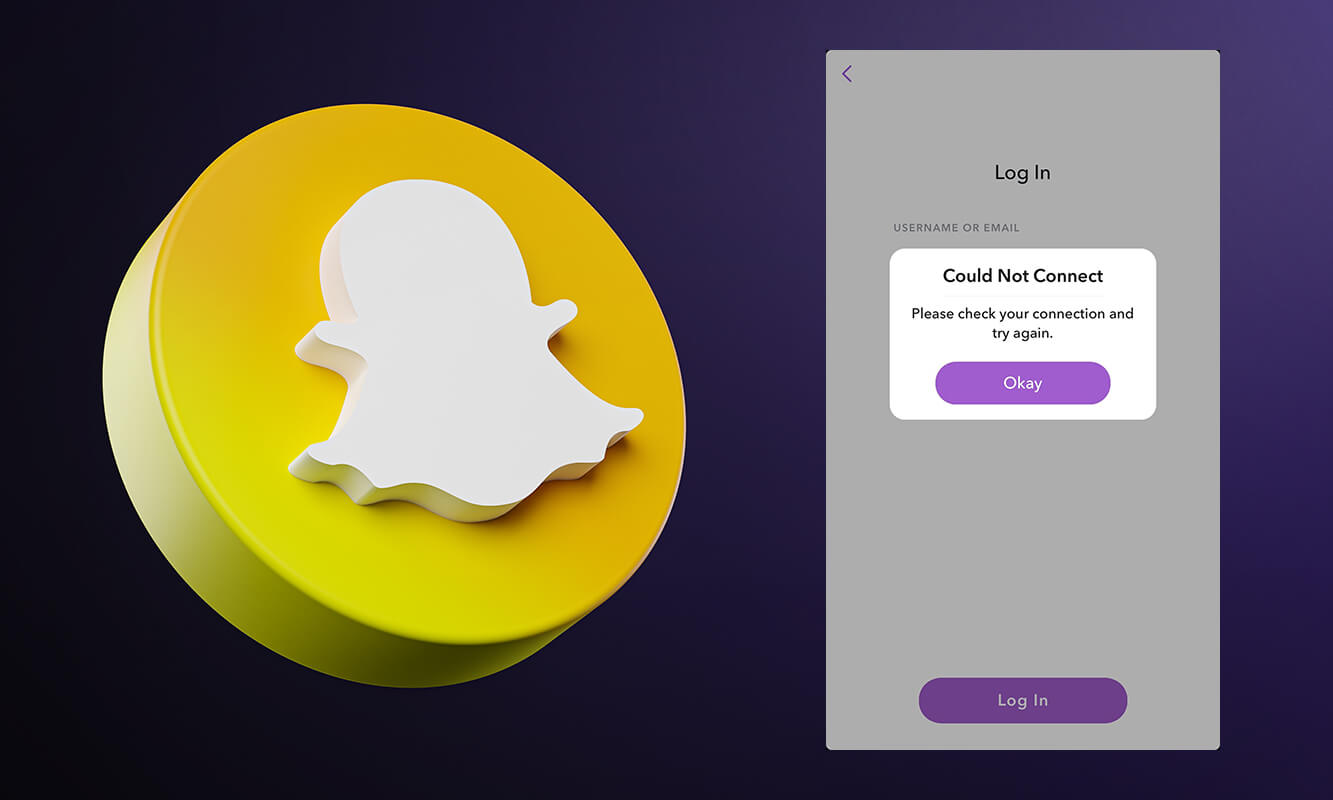
Sådan rettes problemet med Snapchat kunne(Fix Snapchat Could) ikke opdateres(Refresh)
Hvorfor opstår en Snapchat Kunne(Snapchat Could) ikke opdatere-fejl?
Der er flere grunde til, at denne fejl kan opstå. Årsagerne er nævnt nedenfor:
- Nogle gange opstår denne fejl som et resultat af en dårlig internetforbindelse.
- Der har været hændelser, hvor selve applikationen er nede.
- Når en almindelig bruger downloader noget, bliver masser af data gemt i cachelagrede hukommelser. Når der ikke kan gemmes flere data, vises denne fejl.
- Denne fejl kan også opstå, hvis du bruger en ældre version af programmet.
- Mange gange er problemet ikke med applikationen, men med din mobilenhed.
Man kan konkludere, hvad problemet er, ved at følge de givne fejlfindingsmetoder i de efterfølgende afsnit.
6 måder(Ways) at løse problemet med Snapchat kunne(Fix Snapchat Could) ikke oprette forbindelse(Connect Problem)
Metode 1: Tjek din internetforbindelse(Internet)
Som nævnt ovenfor kan det mest almindelige problem være elendig netværkskvalitet. Derfor vil du måske skifte dit Wi-Fi-netværk til mobildata eller omvendt. Hvis du bruger en almindelig WiFi -router, så er chancerne for, at hastigheden er faldet. I et sådant tilfælde kan forbindelse til mobildata løse dit problem. Hvis din internetforbindelse er i orden, bliver du nødt til at ty til andre metoder for at rette denne fejl.
Metode 2: Opdater Snapchat-applikationen(Snapchat Application)
Fejlen kan også opstå, hvis du bruger en ældre version af programmet. Sørg(Make) for at gå til Play Butik(Play Store) og se, om der er tilgængelige opdateringer. Hvis du finder opdateringerne, skal du oprette forbindelse til internettet og opdatere Snapchat- applikationen. Når denne proces er fuldført, skal du genstarte applikationen og prøve at opdatere igen.

Metode 3: Tjek applikationens funktion
Nogle gange kan problemet være fra Snapchats ende. På grund af serverproblemer kan selve applikationen være nede. Du kan finde ud af muligheden for en sådan hændelse ved at udføre en simpel Google -søgning. Derudover er der flere hjemmesider, såsom Down detector , som vil hjælpe dig med at vurdere, om applikationen er nede eller ej.
Hvis applikationen er nede, har du desværre intet valg. Du bliver nødt til at vente, indtil applikationen begynder at fungere af sig selv. Da dette vil være et almindeligt problem for alle, er der intet, du kan gøre for at løse dette problem.
Metode 4: Ryd Snapchat-cache
Problemet kan også være et resultat af overdreven opbevaring. Man kan prøve at rydde Snapchat -dataene, som designmæssigt bliver gemt i telefonens hukommelse. For at rette Snapchat kunne ikke opdatere problemet, følg de givne trin:
1. Gå til menuen Indstillinger(Settings) på din telefon, og vælg ' Apps og meddelelser(Apps and notifications) '.

2. Vælg Snapchat fra den liste, der nu vises .

3. Under dette finder du en mulighed for at Ryd cache (Clear cache) og lagring(and storage) .

4. Tryk på denne mulighed, og prøv at genstarte applikationen. At rydde dine data er en af de nemmeste metoder til at få din applikation til at fungere igen.
Læs også: (Also Read:) Sådan øger du din Snapchat-score(How to Increase Your Snapchat Score)
Metode 5: Afinstaller(Uninstall) og geninstaller(Reinstall) applikationen
Hvis ingen af metoderne nævnt ovenfor har virket for dig endnu, kan du prøve at afinstallere og geninstallere Snapchat(uninstalling and reinstalling Snapchat) . I de fleste tilfælde hjælper dette igen med at fjerne eventuelle fejl.
BEMÆRK: (NOTE:) Sørg(Make) for at huske dine loginoplysninger, før du afinstallerer applikationen.
Metode 6: Genstart din enhed
Den sidste metode på listen over fejlfindingsløsninger er at genstarte din enhed. Hvis din applikation hænger eller giver dig andre problemer, vil du måske lukke din enhed ned og genstarte den. Prøv at genstarte programmet efter genstart, og dit problem burde være løst.

Snapchat er en meget pladskrævende applikation. Du må have bemærket, at når du afinstallerer Snapchat , fungerer din telefon mere problemfrit. Det skyldes, at Snapchat viser sine data i form af fotos og videoer i høj kvalitet. Som sådan tager det ikke kun mere plads på disken, men det bruger også mere data. I et sådant tilfælde bliver forfriskende fejl en regelmæssig begivenhed. Ved at bruge en af de tidligere nævnte metoder kan man hurtigt rette deres applikation og bruge den som før.
Ofte stillede spørgsmål (ofte stillede spørgsmål)(Frequently Asked Questions (FAQs))
Spørgsmål 1. Hvorfor vises fejlen Kunne ikke opdatere på Snapchat?(Q 1. Why does the Could not refresh error appear on Snapchat?)
Der kan være flere årsager til, at applikationsfejlen opstår. Disse årsager kan variere fra internetforbindelsesproblemer eller problemer med din enhed. Du kan prøve at ændre din forbindelse, geninstallere programmet eller rydde lageret for at løse problemet.
Spørgsmål 2. Hvorfor indlæses Snapchat ikke?(Q 2. Why is Snapchat not loading?)
Det mest almindelige problem bag Snapchat , der ikke indlæses, kan være hukommelse og lagerplads. Man kan prøve at rydde lageret i indstillingsmenuen og prøve at indlæse applikationen igen. Internetforbindelse(Internet) er et andet almindeligt problem.
Spørgsmål 3. Hvorfor bliver Snapchat ved med at bede fejlen 'Kunne ikke oprette forbindelse'?(Q 3. Why does Snapchat keep prompting the ‘Could Not Connect’ error?)
Hvis Snapchat bliver ved med at fortælle dig, at den ikke kunne oprette forbindelse, kan du konkludere, at problemet er internetforbindelse. Du kan prøve at skifte din forbindelse til mobildata eller genroot Wi-Fi- enheden. Prøv at genstarte applikationen, og det burde løse dit problem.
Anbefalede:(Recommended:)
- Hvad betyder ventende på Snapchat?(What Does Pending Mean On Snapchat?)
- Sådan sender du musik på Facebook Messenger(How to Send Music on Facebook Messenger)
- Find ud af, hvor mange venner du har på Snapchat(Find Out How Many Friends You Have On Snapchat)
- Fix Instagram vil ikke lade mig følge nogen problem(Fix Instagram won’t let me follow anyone issue)
Vi håber, at denne vejledning var nyttig, og at du var i stand til at rette Snapchat kunne ikke opdatere problemet(fix Snapchat could not refresh problem) . Hvis du stadig har spørgsmål vedrørende denne artikel, er du velkommen til at stille dem i kommentarfeltet.
Related posts
Ret Facebook-hjemmesiden vil ikke indlæses korrekt
Ret Facebook Messenger Venter på netværksfejl
Sådan sletter du Snapchat-beskeder og -samtaler
Sådan repareres intet kamera fundet i Google Meet (2022)
Løs generisk PnP-skærmproblem på Windows 10
Fix Discord Go Live, der ikke vises
Sådan ved du, om nogen har blokeret dig på Snapchat
Sådan forfalsker eller ændrer du din placering på Snapchat
Sådan finder du ud af nogens fødselsdag på Snapchat
Rette ARK Kan ikke forespørge serveroplysninger for invitation
Sådan sletter du venner på Snapchat hurtigt
Fix Instagram vil ikke lade mig følge nogen problem
Fix Site kan ikke nås, server-IP kunne ikke findes
Løs problemer med, at Facebook ikke indlæses korrekt
Kan du ikke oprette forbindelse til WhatsApp Web? Reparer WhatsApp Web, der ikke virker!
Ret Discord-meddelelser, der ikke virker
Sådan rettes Git Merge-fejl
Løs problemer med macOS Big Sur (13 problemer rettet)
Rette Minecraft-fejl Kunne ikke skrive Core Dump
Ret League of Legends Frame Drops
